
Tutorial Membuat Email Domain GRATIS Tanpa Hosting dengan Cloudflare E-mail Routing

tl;dr :
- Cloudflare bisa me-route email yang masuk ke domain kita, menuju e-mail address yang kita inginkan.
- Sehingga kita bisa menerima e-mail dengan alamat e-mail domain kita tanpa hosting, dan Gratis!
- Email address tujuan yang kita inginkan ini bisa menggunakan e-mail yang free, seperti @gmail.com
- Kita juga bisa mendefine "Catch-all" address, supaya e-mail yang tujukan ke address yang belum terdefine pada domain kita tetap masuk
Persyaratan :
- Sudah punya domain sendiri
- Punya alamat e-mail yang akan dijadikan tujuan (bisa dari free provider, seperti @gmail.com)
- Memiliki account Cloudflare (Gratis)
- Connect Domain ke Cloudflare (Cukup menggunakan Free Plan)
- Nameserver domain sudah pointing ke nameserver yang disediakan Cloudflare
Tutorial :
- Buka dashboard halaman cloudflare, dan pilih site yang ingin dimanage
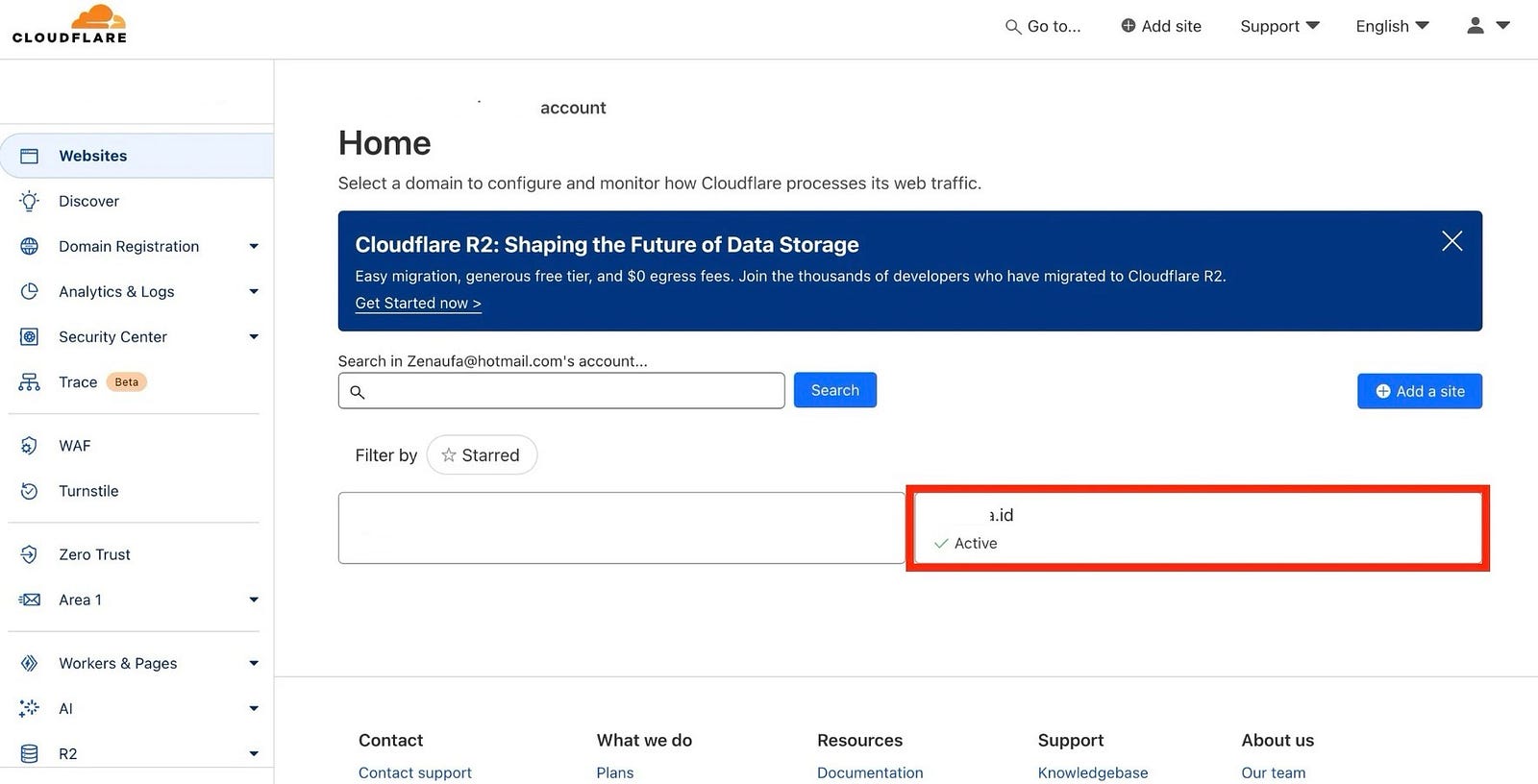
- Click Email > Email Routing di Sidebar
- Lalu Click "Get started"
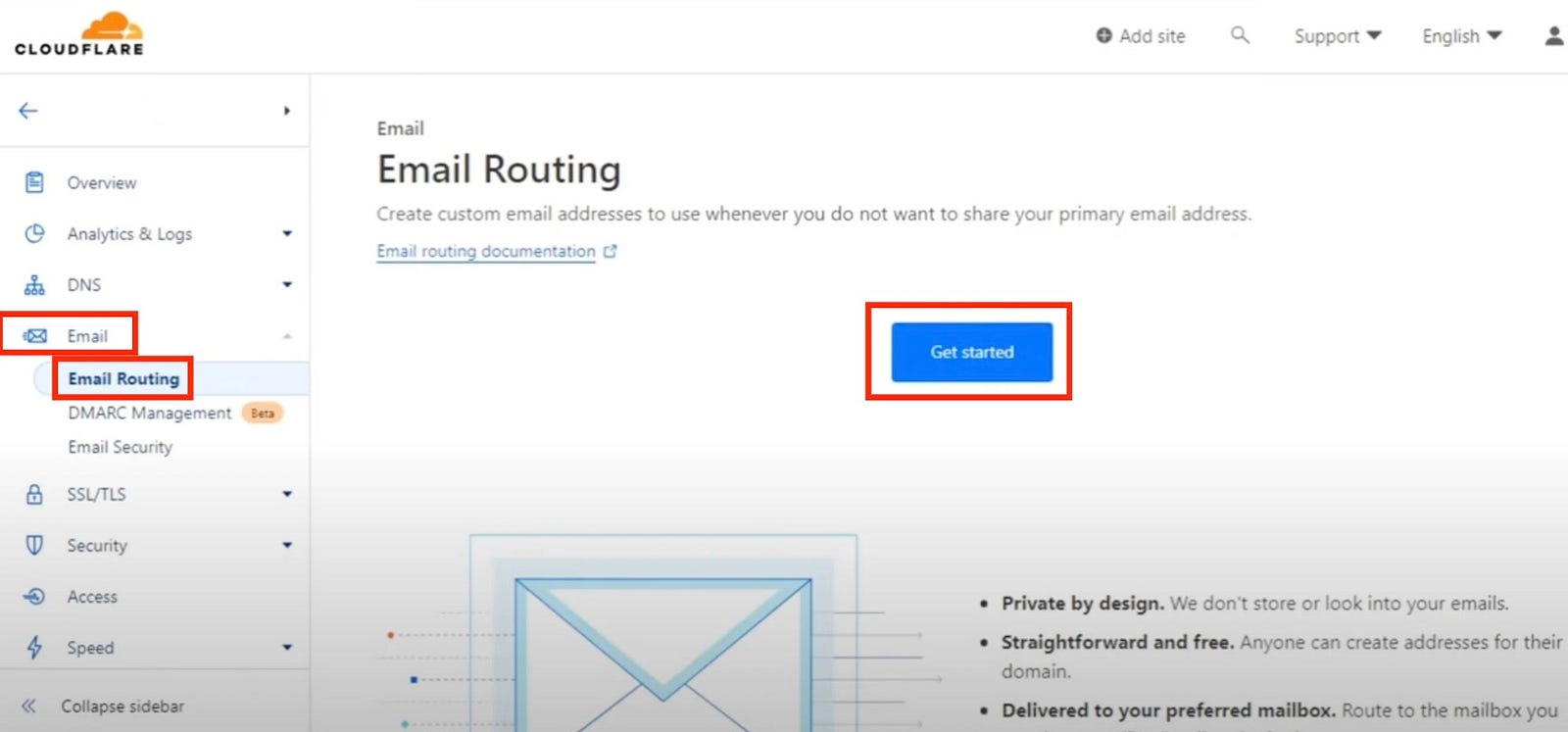
- Masukan alamat e-mail yang kamu inginkan ke bagian "Custom Address" (Contoh, untuk alamat hello@xxx.id, kamu cukup cantumkan "hello" saja)
- Masukan alamat gmail yang kamu miliki di field "Destination"
- Click "Create and Continue"
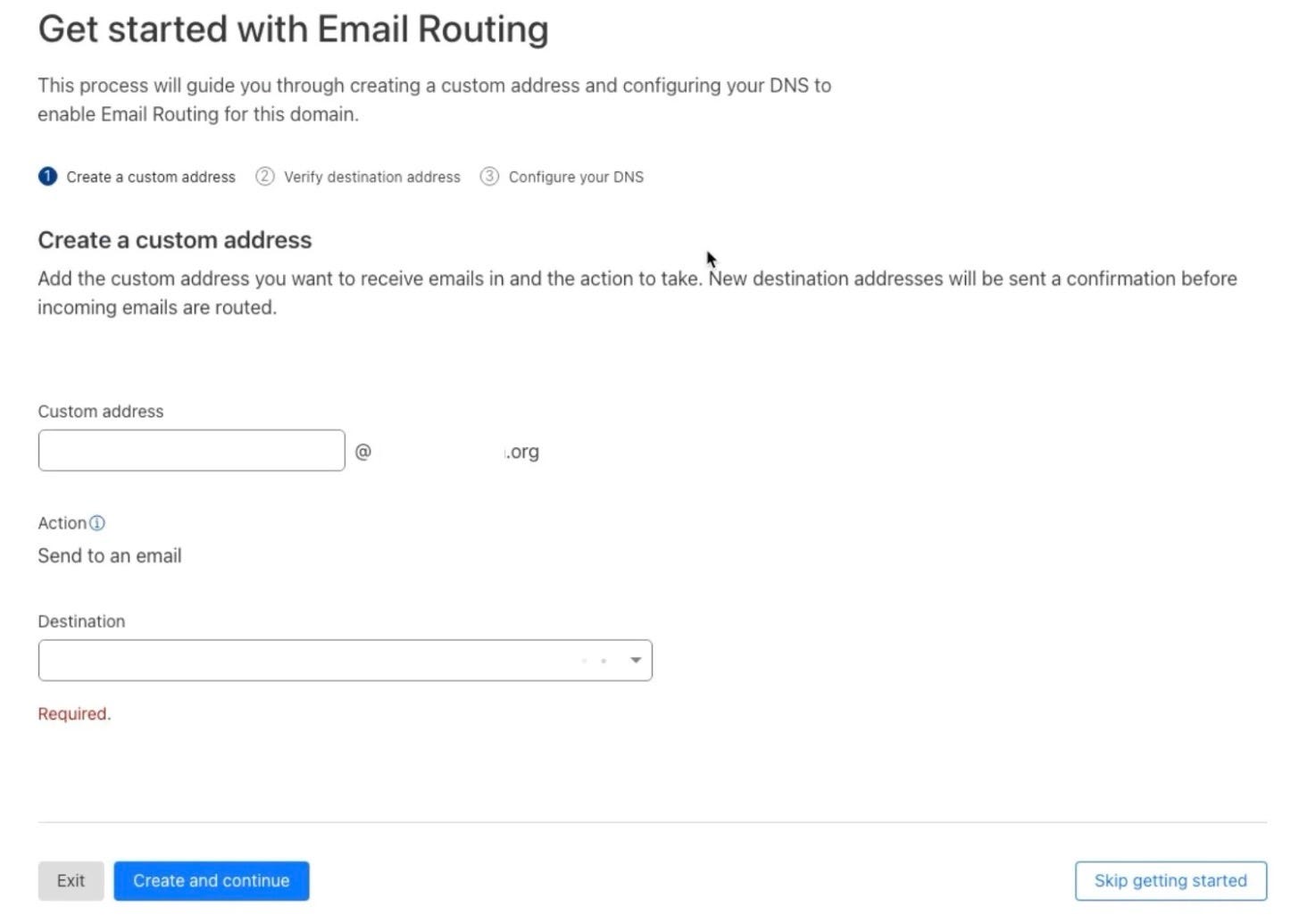
- Kamu akan diminta untuk memverifikasi destination address
- Buka inbox e-mail destination kamu dan klik link verifikasinya
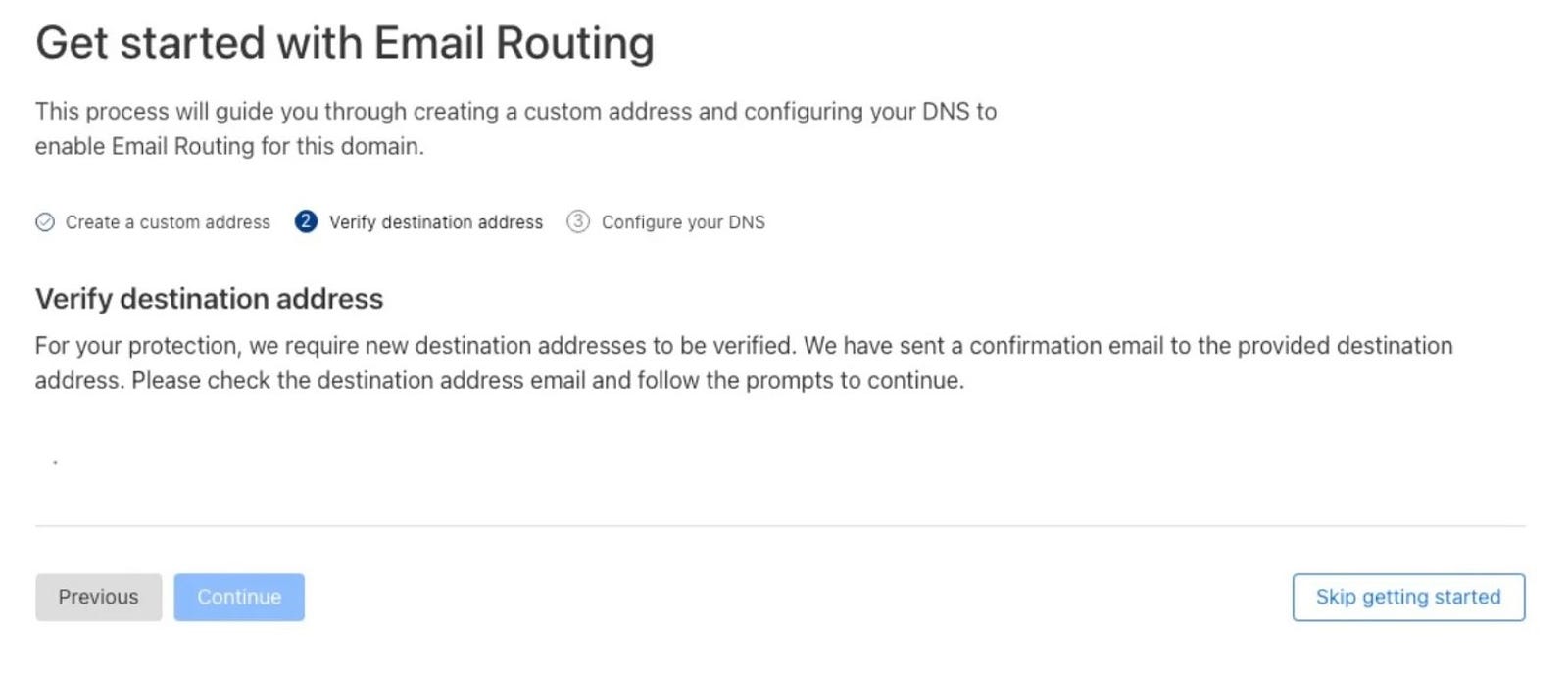
- Setelah kamu verify, tombol continue akan berubah menjadi warna biru cerah
- Click continue
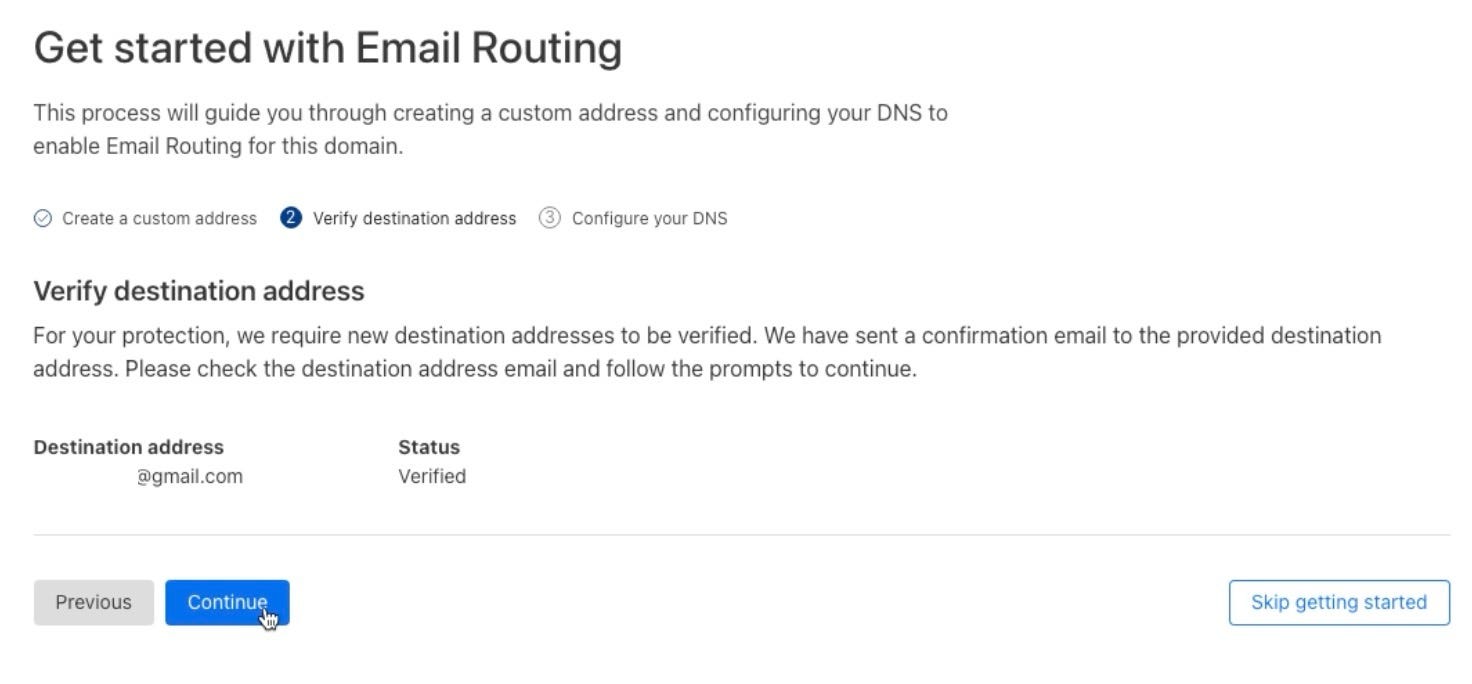
- Berikutnya cloudflare akan membutuhkan adjustment di DNS domain kamu supaya dapat meroute e-mail yang masuk
- Cukup click "Add Records and Enable"
Setelah ini, kamu sudah bisa menerima e-mail yang ditujukan ke "Custom Address" tadi di "Destination Email" kamu.
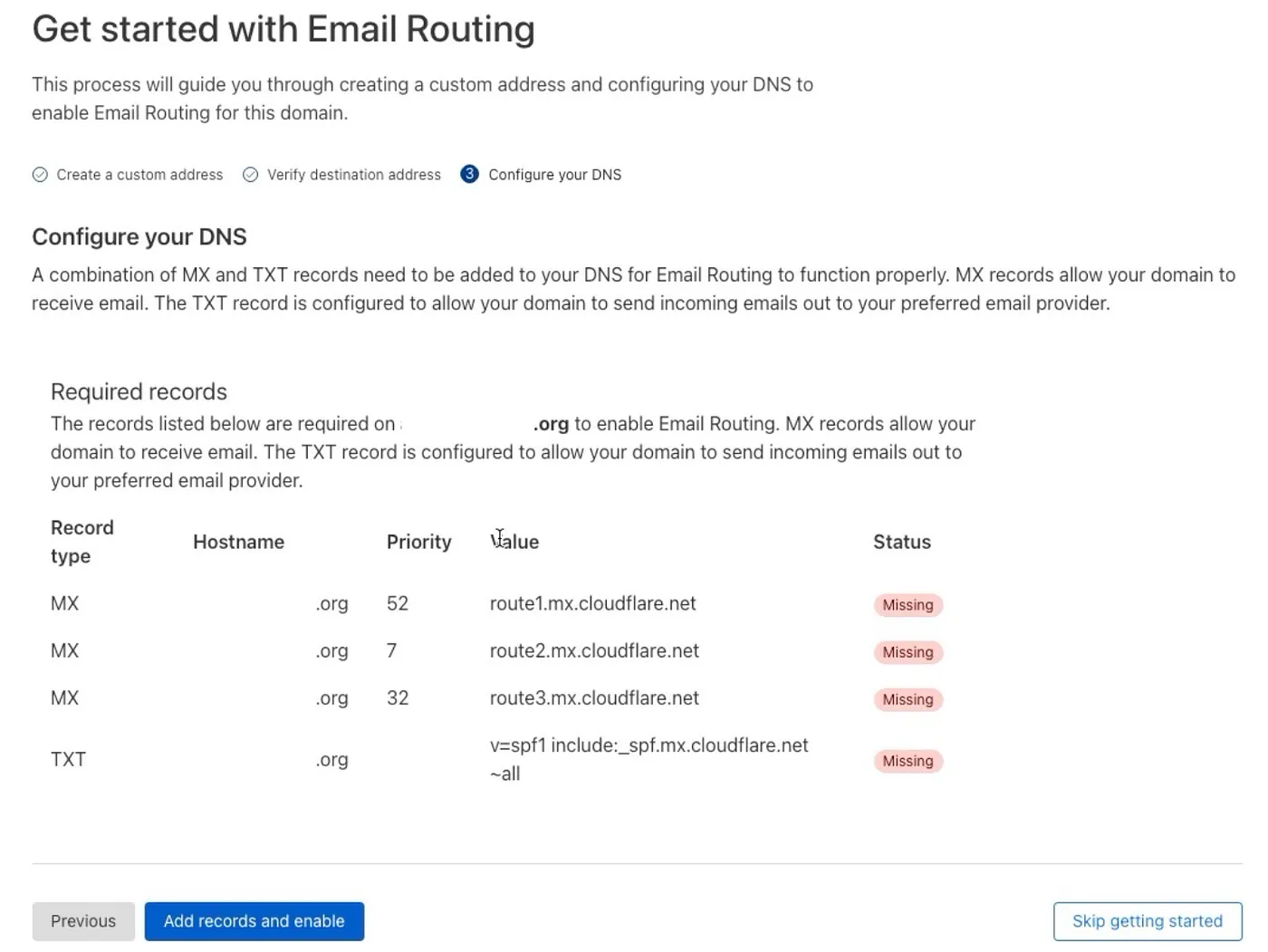
Kamu juga bisa untuk enable "Catch-all" supaya email yang terkirim ke alamat lain yang belum terdefine di custom addresses di domain kamu juga terkirim ke destination address
- Caranya cukup pergi ke tab Routing Rules, lalu klik Edit dibagian "Catch-All"
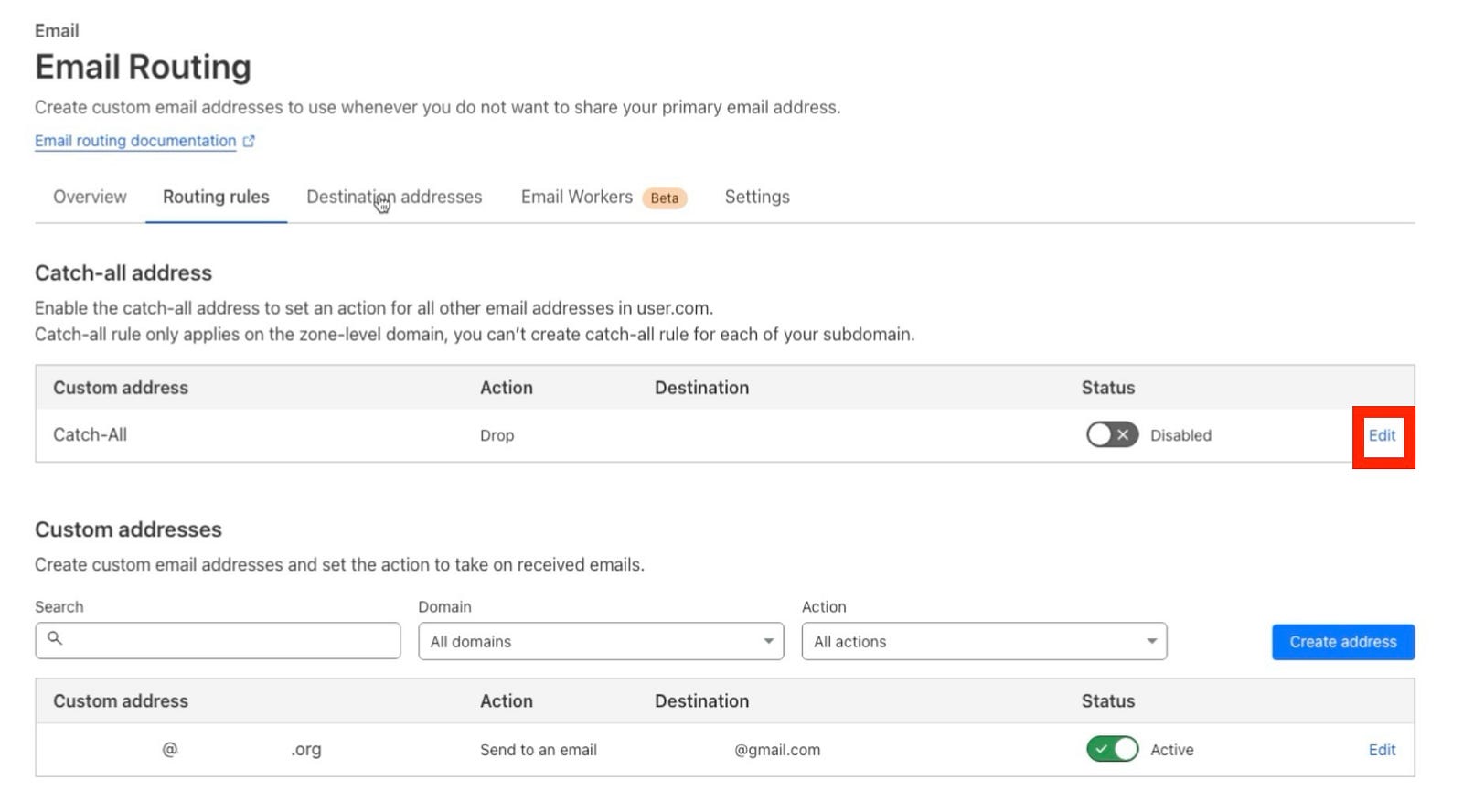
- Pada bagian "Action" pilih yang "Send to an email"
- Dan masukan e-mail destination kamu ke bagian "Destination"
- Lalu klik Save
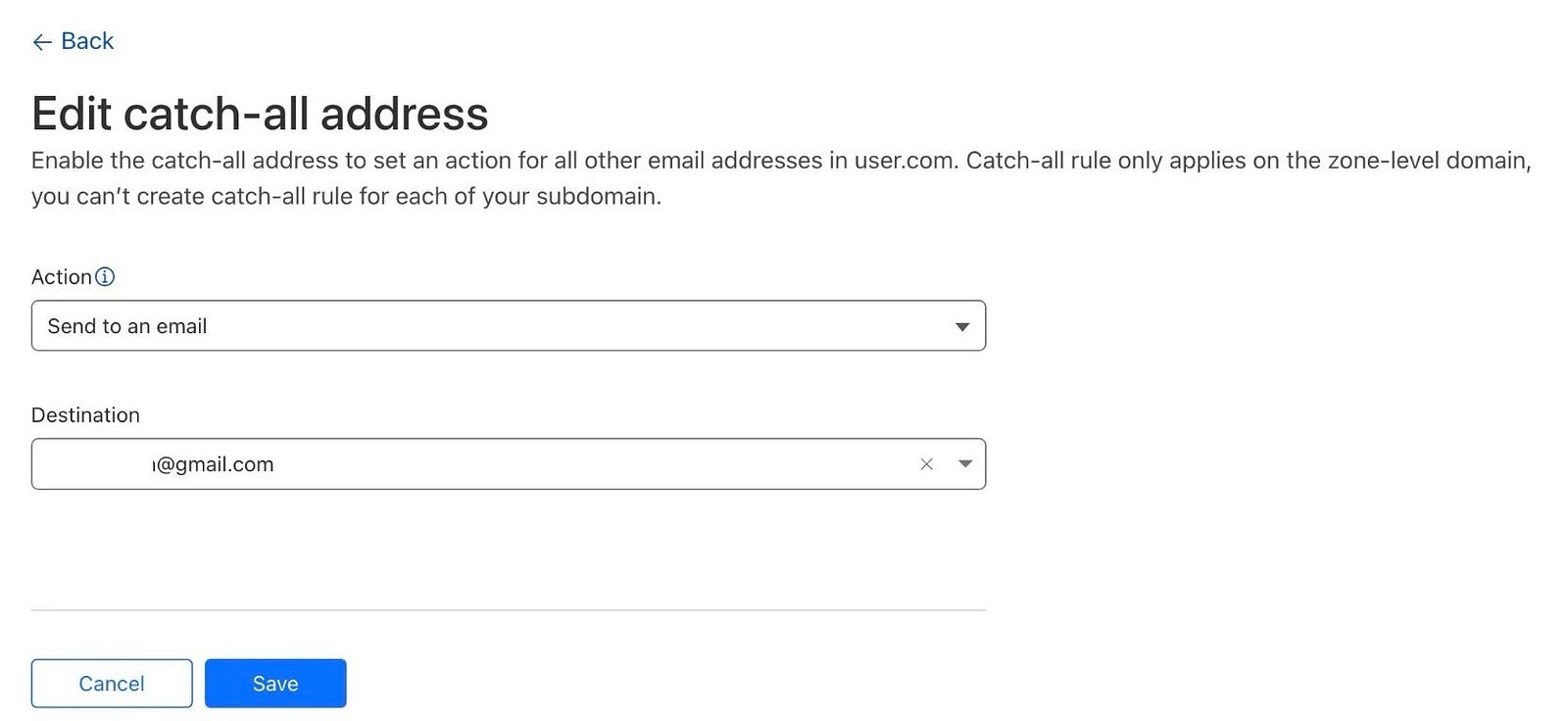
Dengan ini, seluruh e-mail yang ditujukan ke alamat email yang belum terdefine di domain kamu juga akan mengarah ke destination yang kamu inginkan.
Sekian dari saya, Apabila ada pertanyaan, kritik, ataupun saran silahkan untuk disampaikan di kolom komentar. Thank you~
What do you think?
Reactions